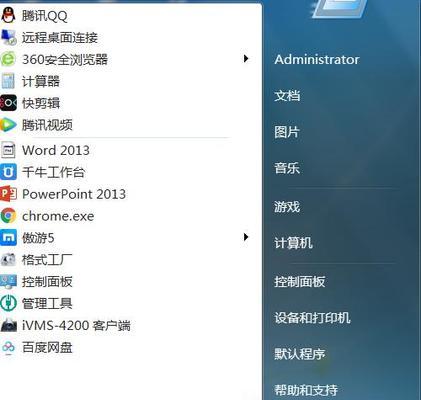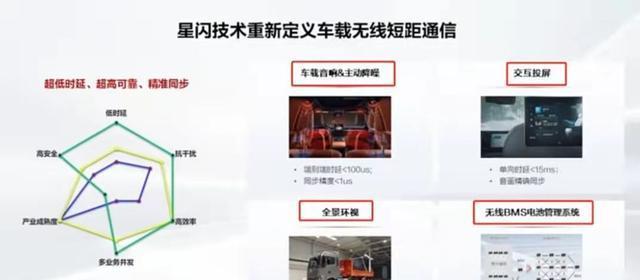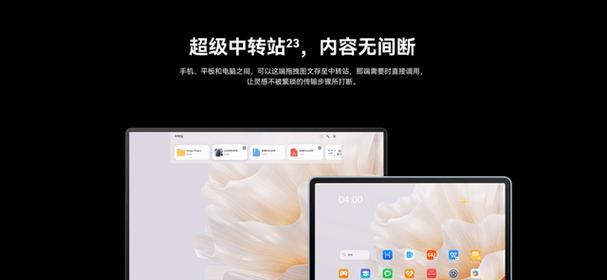电脑出现乱码并黑屏怎么处理?
当我们的电脑突然出现乱码并黑屏时,无疑会给工作和学习带来极大的困扰。这种情况可能是由多种原因引起的,包括系统故障、硬件问题或软件冲突等。本文将为您提供一些专业建议和详细步骤,帮助您快速定位问题,并尝试自行解决电脑出现的乱码和黑屏现象。
一、了解问题:电脑黑屏和乱码的原因
在解决问题之前,我们需要了解电脑黑屏和乱码可能的原因。这主要包括但不限于:
显示器或显卡故障
视频驱动程序过时或损坏
系统文件损坏或病毒感染
硬件冲突或驱动程序不兼容
内存条接触不良或硬件损坏
操作系统设置错误
接下来,我们将逐个剖析并提供相应的解决方法。
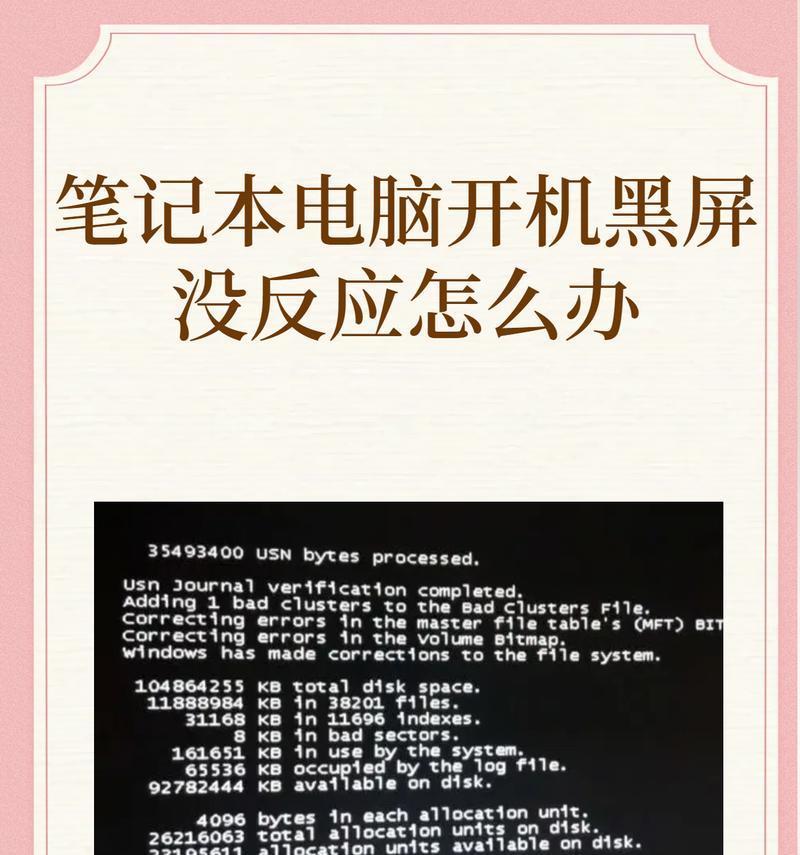
二、检查硬件:重新连接显示器和显卡
第一步,我们应该从检查硬件开始。
1.重新连接显示器和显卡
断开电源,打开机箱,检查显卡是否牢固地插在主板插槽中。
将显示器连接线从电脑上拔出,然后重新插入,确保连接稳固。
如果电脑有独立的显卡,请尝试重新插拔或更换显卡,看是否能够排除故障。
2.检查内存条
按照同样的步骤,断开电源,打开机箱,检查内存条是否插的太紧或过松。
试着清除内存条上的灰尘,并重新插入内存条确保其正确接触。
如果有多根内存条,尝试只使用一根,逐个测试是否能够正常启动。

三、软件排查:更新显卡驱动与系统修复
软件问题也可能导致电脑出现乱码和黑屏。
1.更新显卡驱动程序
访问显卡制造商的官网,下载并安装最新的驱动程序。
或者可以使用一些驱动更新工具,比如DriverBooster等,来自动检测和更新驱动。
2.系统文件检查
在"运行"窗口中输入`sfc/scannow`,按回车键开始扫描并修复系统文件。
如果系统提示无法修复某些文件,尝试使用系统还原到故障出现前的状态。
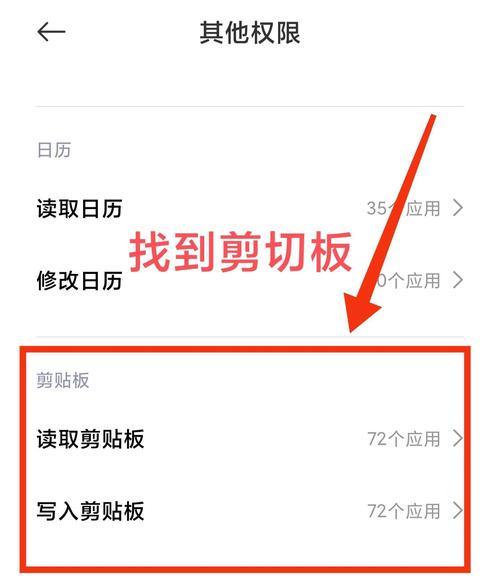
四、排除其他可能性:系统还原和安全模式
1.尝试安全模式
重启电脑,在启动过程中不断按F8键(或根据电脑品牌不同可能是其他键),打开高级启动选项。
选择"安全模式",如果在此模式下屏幕正常,那么问题可能在于软件冲突或非系统驱动的软件。
2.进行系统还原
在安全模式下,运行系统还原,选择一个在问题发生之前创建的还原点。
还原操作可能会导致一些最近安装的软件和更新被撤销,但通常能恢复系统的正常工作。
五、求助专业人士:硬件故障的可能性
如果以上步骤都无法解决问题,那么可能是硬件出了问题。此时应该联系专业的电脑维修服务或品牌客服进行检查和维修。
六、预防措施:保持电脑维护和更新
为了避免再次出现类似问题,我们应该定期做以下几点:
定期更新操作系统和驱动程序。
定期使用杀毒软件进行全盘扫描。
定期检查硬件连接,保持清洁。
定期备份重要数据,防止数据丢失。
结语
电脑出现乱码并黑屏问题虽然棘手,但通过以上提供的步骤和方法,大多数情况下我们能够自行解决。关键是要保持冷静,按照系统的方法步骤逐一排查,如果问题依然存在,及时寻求专业的技术支持。同时,做好日常的电脑维护,能有效减少此类问题的发生概率。希望本文能够帮助您顺利解决电脑问题,并继续享受无碍的电脑使用体验。
如需进一步的帮助或信息,请访问[电脑维修服务](https://www.baidu.com)。
版权声明:本文内容由互联网用户自发贡献,该文观点仅代表作者本人。本站仅提供信息存储空间服务,不拥有所有权,不承担相关法律责任。如发现本站有涉嫌抄袭侵权/违法违规的内容, 请发送邮件至 3561739510@qq.com 举报,一经查实,本站将立刻删除。
- 站长推荐
- 热门tag
- 标签列表